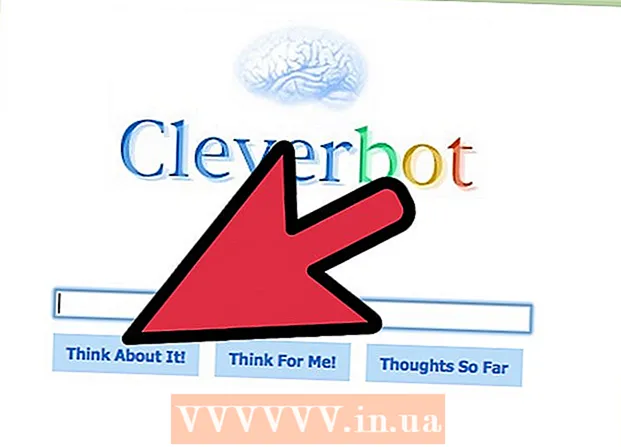लेखक:
Monica Porter
निर्माण की तारीख:
20 जुलूस 2021
डेट अपडेट करें:
1 जुलाई 2024
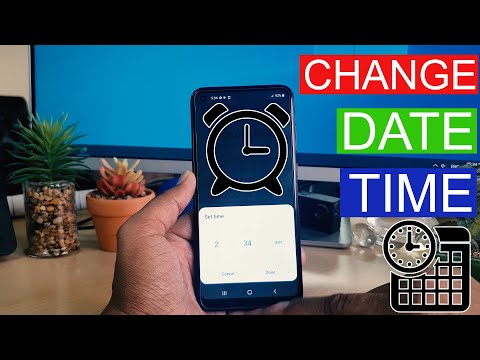
विषय
यह विकी पेज आपको दिखाता है कि आपके एंड्रॉइड फोन पर प्रदर्शित समय और तारीख को कैसे बदलना है।
कदम
ड्रॉप-डाउन मेनू के ऊपरी दाएं कोने में स्थित है।
- कुछ Android उपकरणों पर, आपको मेनू को नीचे खींचने के लिए दो उंगलियों का उपयोग करना होगा।

नीचे स्क्रॉल करें और टैप करें प्रणाली (प्रणाली). यह विकल्प सेटिंग पेज के नीचे है।- सैमसंग गैलेक्सी पर, आप टैप करने के लिए नीचे स्क्रॉल करेंगे सामान्य प्रबंधन (’सामान्य प्रबंधन)’.

दबाएँ दिनांक और समय (दिनांक और समय). यह बटन सिस्टम पेज के शीर्ष के पास है।- आप आइटम दबाएंगे समय सैमसंग गैलेक्सी पर।

नीले "स्वचालित दिनांक और समय" स्विच बटन पर क्लिक करें। यह स्वचालित समय सेटिंग को अक्षम करता है, जिससे आप दिनांक, समय और समय क्षेत्र को मैन्युअल रूप से समायोजित कर सकते हैं।- यदि स्विच को बाहर निकाल दिया जाता है, तो स्वचालित समय सेटिंग अक्षम हो जाती है।
- यदि आप यह सुनिश्चित करने के लिए स्वचालित समय सेटिंग चालू करना चाहते हैं कि आपका एंड्रॉइड डिवाइस हमेशा सही तिथि और समय दिखाता है, तो ग्रे "स्वचालित समय" स्विच बटन पर टैप करें।
दबाएँ दिनांक सेटिंग (तारीख सेट करें). यह बटन दिनांक और समय पृष्ठ के केंद्र में है। यह एक कैलेंडर खोलेगा।
एक तिथि चुनें। उस तिथि का चयन करें जिसे आप अपने एंड्रॉइड डिवाइस के लिए सेट करना चाहते हैं, फिर उस पर टैप करें और टैप करें सहेजें (सहेजें).
- सैमसंग गैलेक्सी पर, आप प्रेस करेंगे पूरा कर लिया है (किया हुआ) के बजाय सहेजें.
दबाएँ समय सेटिंग (निर्धारित समय). यह बटन विकल्प के नीचे है दिनांक सेटिंग पृष्ठ पर।
एक समय चुनें। उस समय के लिए घड़ी को समायोजित करें जब आप चाहते हैं (चाहे वह AM (AM) हो या pm (PM)) यदि आप 24-घंटे के समय प्रारूप का उपयोग नहीं कर रहे हैं), तो दबाएँ सहेजें.
- इसी तरह, सैमसंग गैलेक्सी पर, आप दबाएंगे पूरा कर लिया है (किया हुआ).
यदि आवश्यक हो तो समय क्षेत्र का चयन करें। यदि आप वर्तमान के अलावा किसी अन्य समय क्षेत्र का चयन करना चाहते हैं, या यदि वर्तमान समय क्षेत्र सही नहीं है, तो टैप करें एक समय क्षेत्र चुनें (समय क्षेत्र का चयन करें) और फिर उस समय क्षेत्र का चयन करें जिसे आप अपनी तिथि और समय के लिए उपयोग करना चाहते हैं।
- नए समय क्षेत्र का चयन करने से आप पहले निर्धारित तिथि और समय को अधिलेखित कर सकते हैं
- यदि स्वचालित दिनांक और समय सेटिंग चालू हैं, तो एक नए समय क्षेत्र का चयन करने से स्वचालित रूप से आपकी तिथि और समय अपडेट हो जाएगा।
24 घंटे का समय प्रारूप देता है। यदि आप समय को 24-घंटे के प्रारूप में प्रदर्शित करना चाहते हैं (उदाहरण के लिए, 3:00 बजे के बजाय "15:00", 9:00 पूर्वाह्न के बजाय "09:00"), तो आप इस सेटिंग को सक्षम कर सकते हैं "24-घंटे के प्रारूप का उपयोग करें" प्रविष्टि के दाईं ओर ग्रे कन्वर्ट बटन पर क्लिक करें।
- यदि 24-घंटे का समय प्रारूप पहले से ही है और आप इसे बंद करना चाहते हैं, तो "24-घंटे के प्रारूप का उपयोग करें" अनुभाग के दाईं ओर नीला टॉगल बटन दबाएं।
सलाह
- यदि आपके पास एक Pixel Android फोन है, तो आप क्लॉक ऐप के भीतर से घड़ी का ऐप खोलकर, टैप करके समय निर्धारित कर सकते हैं ⋮ और दबाएँ स्थापना (समायोजन) ड्रॉप-डाउन मेनू में।
चेतावनी
- कुछ दिनों से अधिक समय वापस बदलने से कभी-कभी अपडेट और एप्लिकेशन काम करना बंद कर सकते हैं।